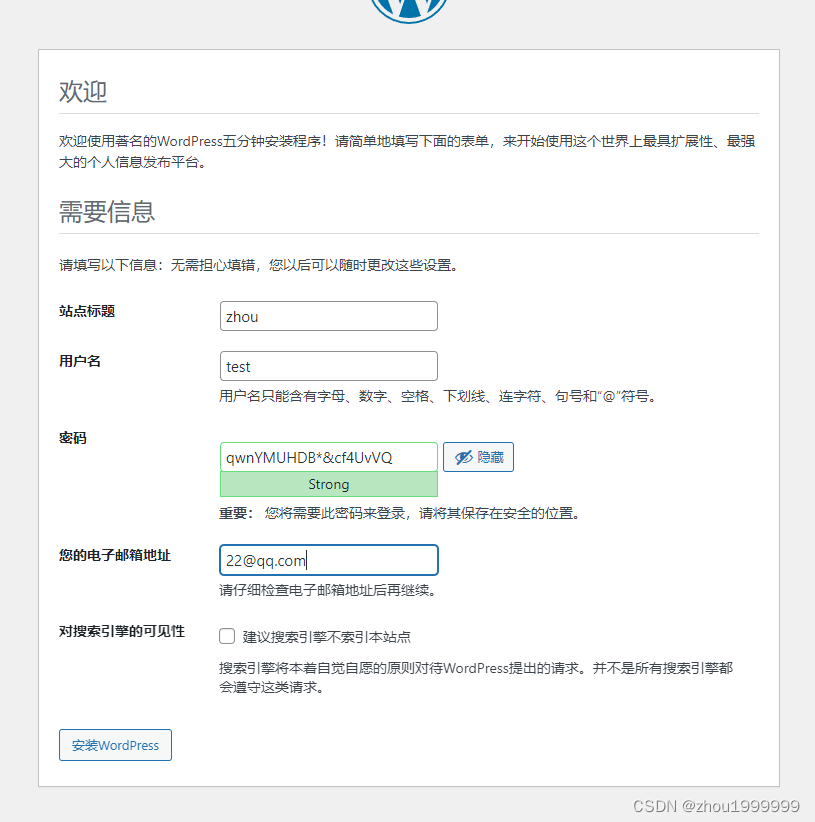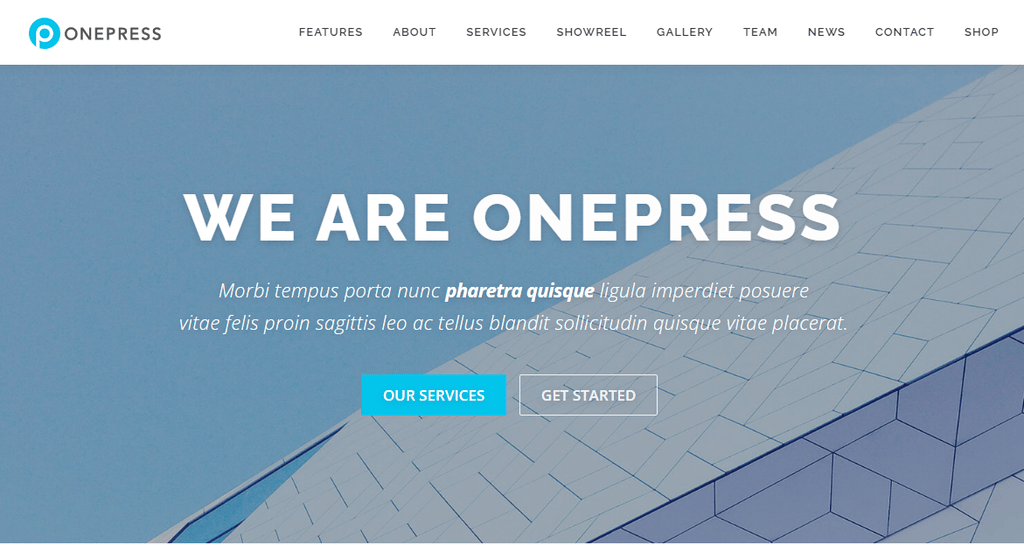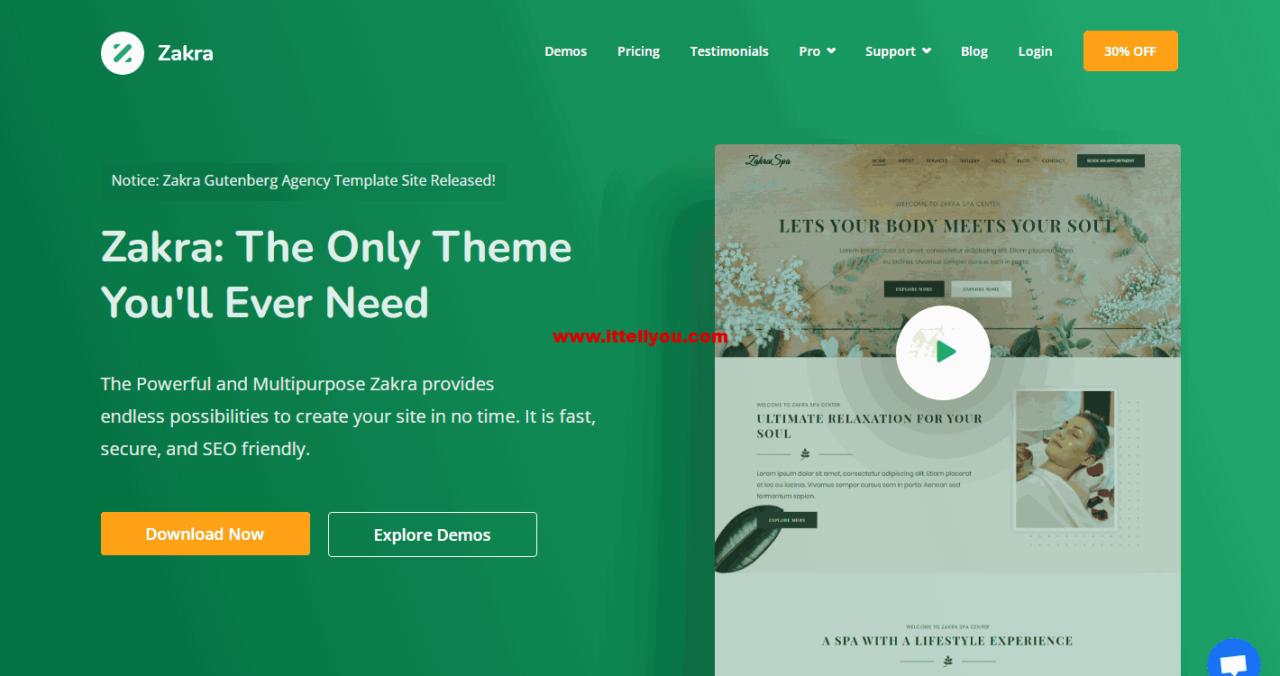使用 wordpress 需要安装 MySQL 。注意:这里的 MySQL 不是你电脑上安装的而是你 docker 本地镜像仓库里面的。
打开命令行工具,输入第一条命令:(这里默认系统是 win10 并且安装了 Docker DeskTop ,
下载链接:https://hub.docker.com/editions/community/docker-ce-desktop-windows)
docker run --name db --env MYSQL_ROOT_PASSWORD=example -d mariadb –name db 表示给这个mariadb 容器起一个名字 db
–env MYSQL_ROOT_PASSWORD=example 表示 mariadb 的用户名为 root ,密码为 example
-d 表示后台运行 mariadb
这样 MySQL 数据库就安装 ok 了,加下来安装 wordpress
接着在命令行中输入:
docker run --name wordpress --link db:mysql -p 80:8080 -e WORDPRESS_DB_HOST=mysql:3306 -e WORDPRESS_DB_USER=root -e WORDPRESS_DB_PASSWORD=root -e WORDPRESS_DB_NAME=wordpress -e WORDPRESS_TABLE_PREFIX=wp_ -d wordpress –name wordpress 表示 wordpress 容器的名字
–link db:mysql 表示 wordpress 连接到 MySQL 数据库,db 是我们刚才创建的 MySQL 容器名字 ,mysql 是 db 在 link 下的别名。
-p 表示将主机的 80 端口号映射到 wordpress 的 8080 端口 ,这样你访问 wordpress 的时候直接访问你电脑的 ip 就好了 (默认端口号就是 80)。
-e:设置环境变量
WORDPRESS_DB_HOST:数据库主机的地址
WORDPRESS_DB_USER:数据库的用户
WORDPRESS_DB_PASSWORD:数据库用户的密码,即创建mysql容器时指定的MYSQL_ROOT_PASSWORD的密码
WORDPRESS_DB_NAME:使用的数据库,wordpress会自动创建
WORDPRESS_TABLE_PREFIX:数据库中表名的前缀
-d 表示后台运行 wordpress
接着输入命令:
docker container ls 然后就可以看到正在运行的容器了,如下图:
然后通过访问本地 ip 就可以看到 wordpress 安装程序了!
ps: 如果 http://localhost 无法访问就加上端口号: http://localhost:8080
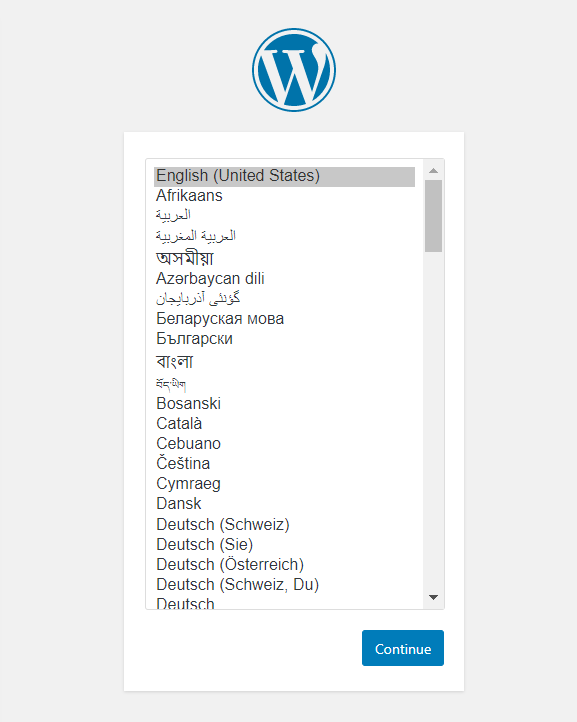
安装完成之后就能够看到你自己的个人博客了!
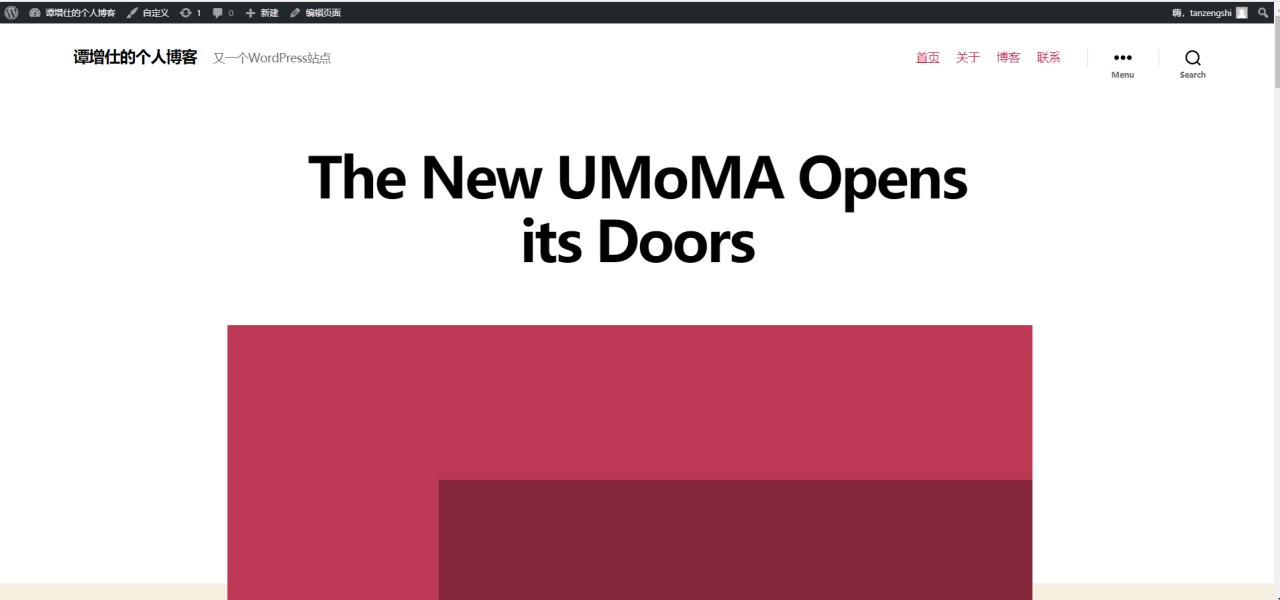
原文链接:https://blog.csdn.net/qq_40602785/article/details/105073918?ops_request_misc=&request_id=9e2f7293649746b690ddb35a9fb1af7d&biz_id=&utm_medium=distribute.pc_search_result.none-task-blog-2~blog~koosearch~default-7-105073918-null-null.268%5Ev1%5Econtrol&utm_term=docker%E3%80%81wordpress%E3%80%81wordpress%E5%BB%BA%E7%AB%99%E3%80%81wordpress%E4%B8%BB%E9%A2%98%E3%80%81%E5%AE%B9%E5%99%A8%E9%95%9C%E5%83%8F%E3%80%81